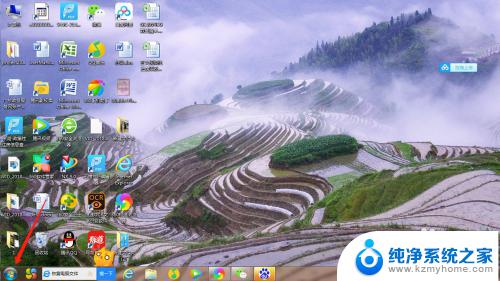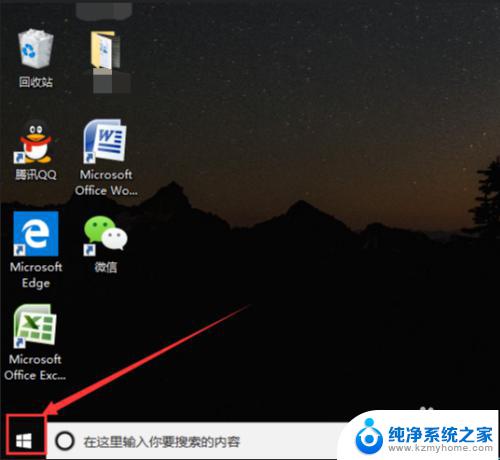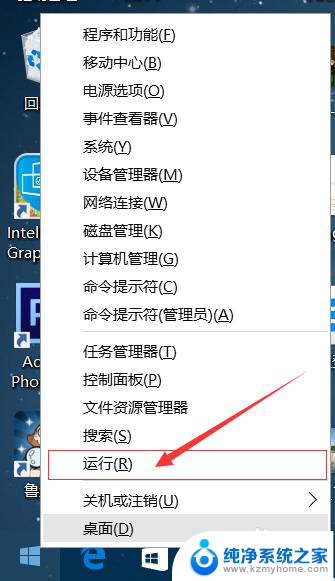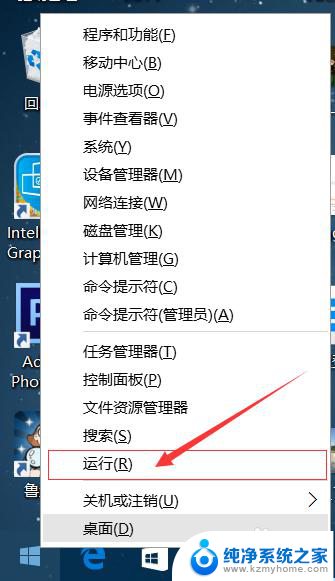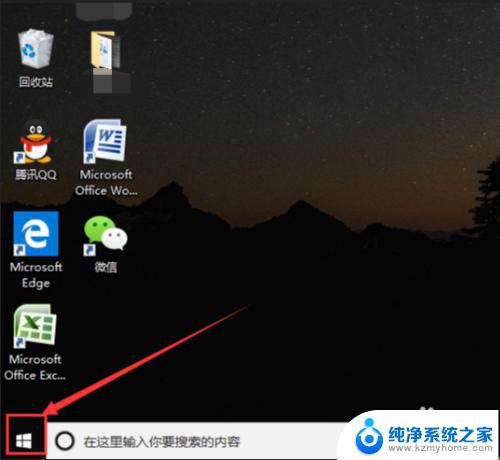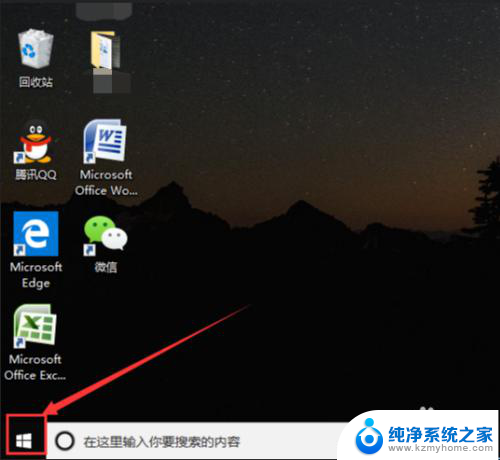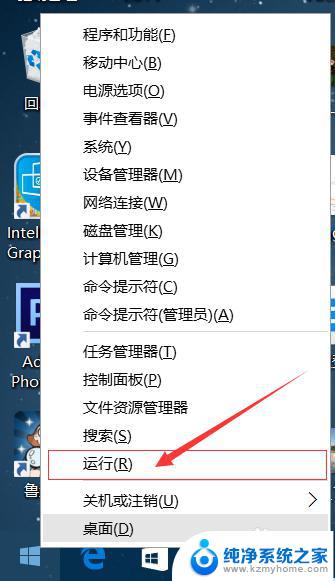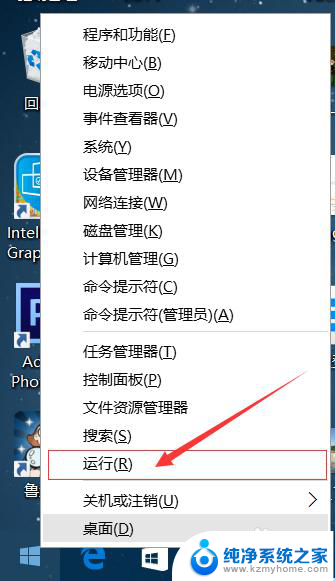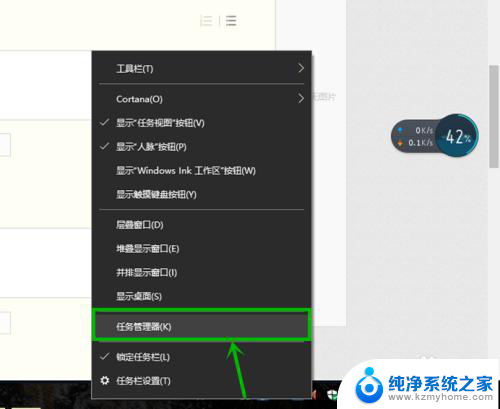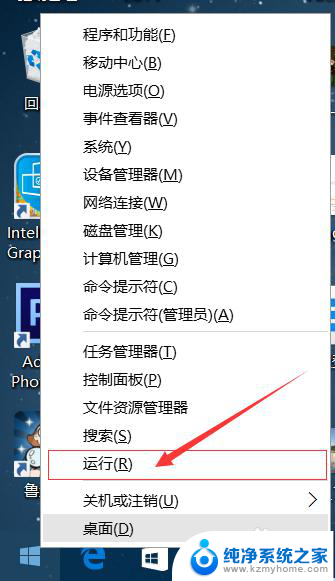怎么关闭电脑自动更新系统 win10停止自动更新的步骤
在使用Windows 10操作系统的过程中,有时候我们可能会觉得自动更新系统会打断我们的工作或者消耗我们的网络流量,很多人都想知道怎么关闭电脑的自动更新系统。下面我们来了解一下Win10停止自动更新的步骤。
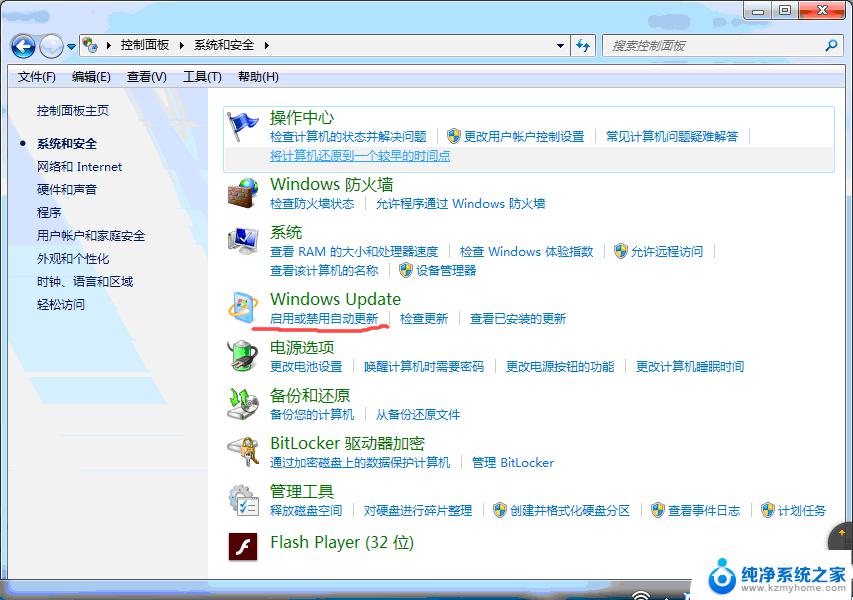
步骤1、首先,在这台电脑上单击右键,选择属性。打开系统属性对话框。或者您可以通过键盘上的windows键+PauseBreak的快捷键迅速打开系统属性。如下图。在打开的系统属性中,单击左上角的“控制面板”。
步骤2、在电脑的控制面板界面,点击“系统和安全”,如下图。
步骤3、在弹出的对话框中,选择单击“Windows更新”下的启用或关闭自动更新。如下图。
步骤4、在弹出的更改设置对话框,选择重要更新下拉菜单中的“关闭自动更新”。就此,关闭win10自动更新设置完成。当然!首先声明的一点是,途中的关闭自动更新按钮是灰色不可选的。也就是说现在的win10预览版系统暂时关闭了,等到win10正式版出来就可以选择关闭了!请大家不要误解方法,因为到了正式版win10。关闭自动更新才有意义,而本文是针对正式版win10的。
以上就是如何关闭电脑自动更新系统的全部内容,如果遇到这种情况的用户可以按照小编的方法来解决,希望能够帮助到大家。